Hur du ansluter din trådlösa Logitech-mus igen


Om du arbetar med en ersättarmottagare somJag är - om du bara ansluter mottagaren och slår på musen fungerar det inte. Om du försöker lägga till enheter från kontrollpanelen fungerar det inte heller. Med dessa darn-mus kommer du nästan alltid att behöva använda Logitechs anpassade anslutningsmjukvara.
Steg 1
På Windows kan du använda antingen SetPointLogitech mus- och tangentbordsprogramvara eller Logitech Connection Utility. Du kan ladda ner hela SetPoint-paketet från Logitechs webbplats. Men för att hålla detta kort ska vi bara titta på det fristående anslutningsverktyget.
- Ladda ner bara Logitech Connection Utility.*
*Observera att anslutningsverktyget stöder inte Mac datorer, så om du kör en Mac måste du ladda ner SetPoint-programvaran.
Steg 2
När du har laddat ner Logitech Connection Utility (logitech_connect.exe), gå sedan igång och starta den och öppna applikationen. Oroa dig inte - det installerar ingenting. Klick nästa knapp på välkomstsidan och verktyget ber dig ansluta den nya mottagaren; efter det kommer du till parningsskärmen. Det är ganska enkelt egentligen. Stäng bara av musen (eller ta ut batterierna) och slå sedan på musen igen. Voila, musen ska nu kopplas ihop med mottagaren. Men ibland fungerar det inte.
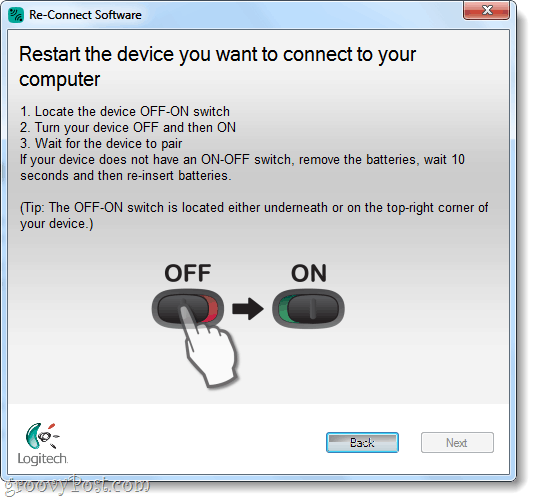
Problem med att ansluta?
När parning misslyckas föreslår Logitech att du kontaktar deras kundsupport - men det är mer du kan prova först. Gå tillbaka till välkomstskärmen i anslutningsverktyget och Klick Avancerad. Denna åtgärd kommer till ett nytt fönster. här Välj Koppla ihop en ny enhet. Ett fönster som det i skärmdumpen ovan kommer att öppna, det är faktiskt identiskt med det vanliga parningsfönstret, men om du använder det här skapar du en ny instans av parningsprocessen.
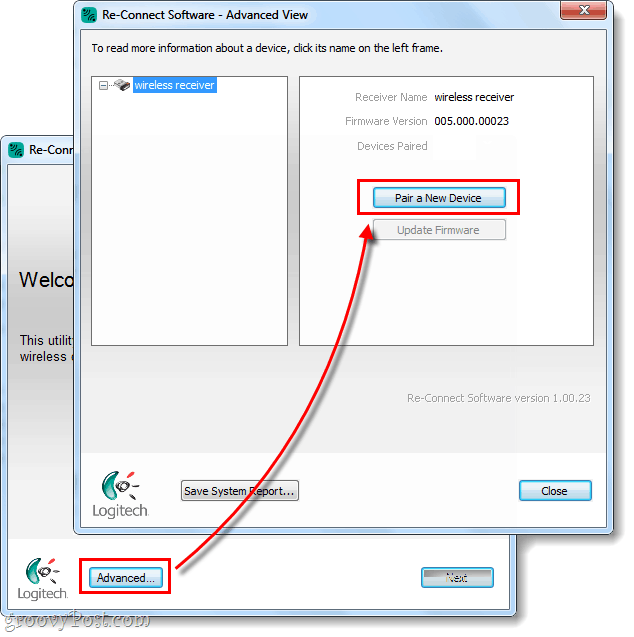
Gjort!
Nu ska musen vara ansluten. Om det fortfarande inte kommer att ansluta och du använder höger mus med rätt mottagare kan du gärna släppa en kommentar nedan, posta i groovy community help forum eller ring Logitech kundtjänst @ 1-646-454-3200.










Lämna en kommentar